ಆಫ್ಲೈನ್ ಮರ್ಜ
ಆಫ್ಲೈನ್ ಮರ್ಜ ವೈಶಿಷ್ಟ್ಯವು OBS ಗೆ ಮಾತ್ರ ಅನ್ವಯಿಸುತ್ತದೆ.
ಪ್ರಾಜೆಕ್ಟ್ ಹೇಗೆ ಆಮದು ಮಾಡುವುದು ಎಂಬುದರ ಕುರಿತು ಹೆಚ್ಚಿನ ಮಾಹಿತಿಗಾಗಿ ಇಂಪೋರ್ಟ್ ಪ್ರಾಜೆಕ್ಟ್ ಪುಟವನ್ನು ಭೇಟಿ ಮಾಡಿ. ಆಫ್ಲೈನ್ ವಿಲೀನಗೊಳ್ಳಿಸುವಿಕೆ ಎಂದರೆ ಒಂದೇ ಪ್ರಾಜೆಕ್ಟ್ ನಲ್ಲಿ ಕೆಲಸ ಮಾಡುತ್ತಿರುವ ಇಬ್ಬರು ಅನುವಾದಕರು ಮಾಡಿದ ಬದಲಾವಣೆಗಳನ್ನು ವಿಲೀನಗೊಳಿಸುವ ಪ್ರಕ್ರಿಯೆಯಾಗಿದೆ ಈ ವೈಶಿಷ್ಟ್ಯವನ್ನು ಬಹುಅನುವಾದಕರೊಂದಿಗೆ ಬಳಸಬಹುದು. ಹಲವಾರು ಬಳಕೆದಾರರು ಒಂದೇ ಪ್ರಾಜೆಕ್ಟ್ ನಲ್ಲಿ ಕೆಲಸ ಮಾಡುವಾಗ, ವಿಲೀನಗೊಳ್ಳಿಸುವ ಸಮಯದಲ್ಲಿ ದ್ವಂದ್ವಗಳು ಸಂಭವಿಸಬಹುದು. ಈ ಪುಟವು ಬಳಕೆದಾರರಿಗೆ ವಿರೋಧಾತ್ಮಕ ಬದಲಾವಣೆಗಳನ್ನು ಪರಿಶೀಲಿಸಲು, ಅವುಗಳನ್ನು ಹೇಗೆ ಪರಿಹರಿಸಬೇಕು ಎಂದು ನಿರ್ಧರಿಸಲು ಮತ್ತು ನಂತರ ಅಗತ್ಯವಿದ್ದಂತೆ ಅವುಗಳನ್ನು ವಿಲೀನಗೊಳಿಸಲು ಅನುಮತಿ ನೀಡುತ್ತದೆ
ಆಫ್ಲೈನ್ ಮರ್ಜಗೆ ಹಂತಗಳು
- ಪ್ರಾಜೆಕ್ಟ್ಗಳ ಪುಟದಲ್ಲಿ ಇಂಪೋರ್ಟ್ ಬಟನ್ ಕ್ಲಿಕ್ ಮಾಡಿ
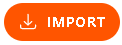
- ಆಮದು ಮಾಡಲು ಬಯಸಿದ ಫೋಲ್ಡರ್ ಅನ್ನು ಆರಿಸಿ ಮತ್ತು ಸೆಲೆಕ್ಟ್/ಓಪನ್ ಫೋಲ್ಡರ್ ಕ್ಲಿಕ್ ಮಾಡಿ
-ಆಮದು ಯೋಜನೆ ಸಂವಾದ ಪೆಟ್ಟಿಗೆಯು ಗೋಚರಿಸುತ್ತದೆ ಮತ್ತು ಸ್ಕ್ರಿಪ್ಚರ್ ಬುರ್ರಿಟೋ ಡೈರೆಕ್ಟರಿ, ಪ್ರಾಜೆಕ್ಟ್ ಮತ್ತು ಭಾಷೆಯ ಹೆಸರು ಮತ್ತು ಪ್ರಾಜೆಕ್ಟ್ ಪ್ರಕಾರದಂತಹ ಪ್ರಾಜೆಕ್ಟ್ ವಿವರಗಳನ್ನು ಪ್ರದರ್ಶಿಸುತ್ತದೆ
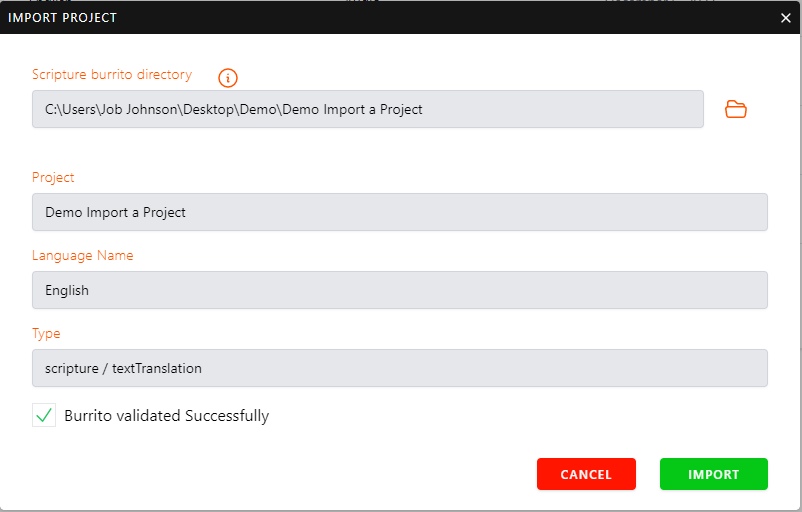
- ಆಮದು ಖಚಿತಪಡಿಸಲು, ಇಂಪೋರ್ಟ್ ಬಟನ್ ಕ್ಲಿಕ್ ಮಾಡಿ
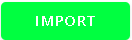
- ರಿಪ್ಲೇಸ್ ರಿಸೋರ್ಸ್ ಸಂವಾದ ಪೆಟ್ಟಿಗೆಯು ರಿಪ್ಲೇಸ್ ಆಂಡ್ ಮರ್ಜ ಆಯ್ಕೆಗಳೊಂದಿಗೆ ತೆರೆಯುತ್ತದೆ (only for OBS)
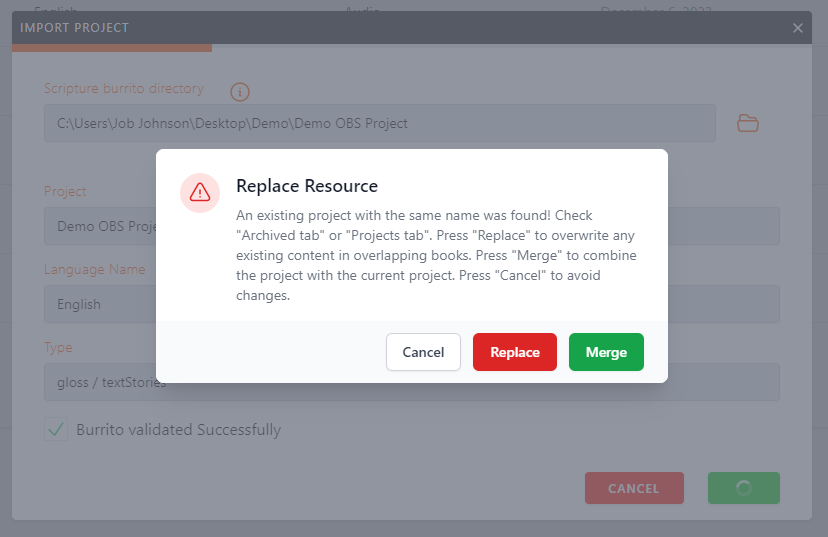
- ರಿಪ್ಲೇಸ್ ಆಯ್ಕೆಮಾಡಿದರೆ, ಸಂಪೂರ್ಣ ಪ್ರಾಜೆಕ್ಟ್ ಅನ್ನು ಒಳಬರುವ ವಿಷಯದಿಂದ ಬದಲಾಯಿಸಲಾಗುತ್ತದೆ
- ಬಳಕೆದಾರರು ಮರ್ಜ ಆಯ್ಕೆಯನ್ನು ಆರಿಸಿದರೆ
- ಇದು ಯೋಜನೆಯ ಮರ್ಜ ಕಾರ್ಯಾಚರಣೆಯನ್ನು ಪ್ರಕ್ರಿಯೆಗೊಳಿಸುತ್ತದೆ
- ಯಾವುದೇ ದ್ವಂದ್ವ ಕಂಡುಬರದಿದ್ದರೆ, ಅದು ಬಳಕೆದಾರರನ್ನು ನವೀಕರಿಸಿದ ಪ್ರಾಜೆಕ್ಟ್ನೊಂದಿಗೆ ಪ್ರಾಜೆಕ್ಟ್ ಪಟ್ಟಿಯ ಪುಟಕ್ಕೆ ಕರೆದೊಯ್ಯುತ್ತದೆ
- ಯೋಜನೆಯಲ್ಲಿ ಸಂಘರ್ಷವಿದ್ದರೆ ಬಳಕೆದಾರರನ್ನು ರೆಸೂಲ್ವ್ ಕಾಂಫ್ಲಿಕ್ಟ್ ಫಲಕಕ್ಕೆ ಕರೆದೊಯ್ಯಲಾಗುತ್ತದೆ
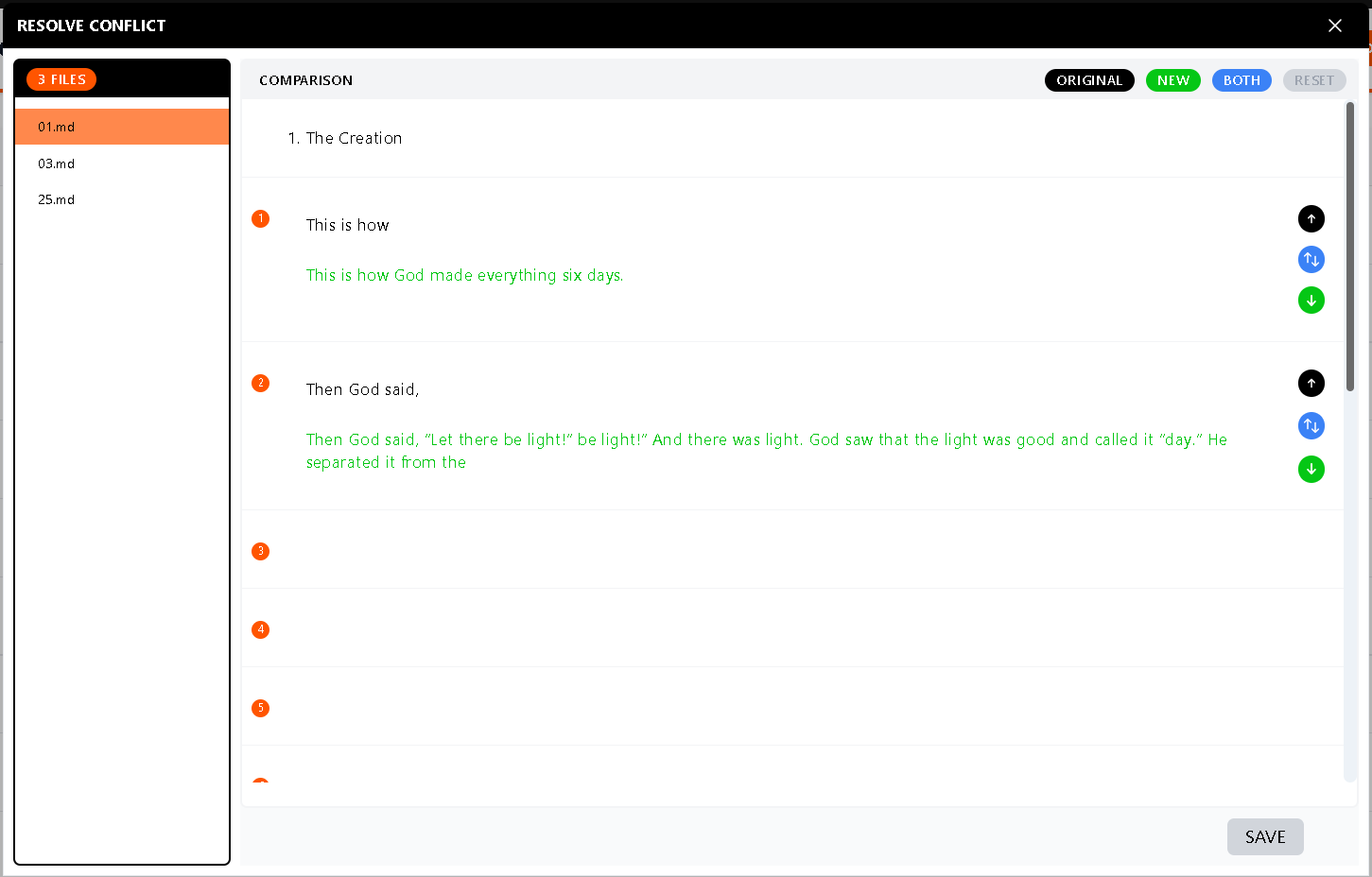
- ಬಳಕೆದಾರನು ಸಂಘರ್ಷವನ್ನು ಪರಿಹರಿಸುವುದನ್ನು ರದ್ದು ಮಾಡುವುದನ್ನು ನಿರ್ಧರಿಸಿದರೆ, ಮೇಲಿನ ಬಲ ಬದಿಯ ಕೊನೆಯಲ್ಲಿರುವ (x) ಚಿಹ್ನವನ್ನು ಕ್ಲಿಕ್ ಮಾಡಿ. ಇದು ಸಂಘರ್ಷ ಪರಿಹಾರವನ್ನು ರದ್ದುಗೊಳಿಸುವ ಡೈಲಾಗ್ ಬಾಕ್ಸ್ ಅನ್ನು ತೋರಿಸುತ್ತದೆ.
ಸಂಘರ್ಷಗಳನ್ನು(conflicts) ಪರಿಹರಿಸಲು ಕ್ರಮಗಳು
ಬಳಕೆದಾರರು ರೆಸೂಲ್ವ್ ಕಾಂಫ್ಲಿಕ್ಟ್ ಆರಿಸಿದಾಗ ಸಂಘರ್ಷವನ್ನು ಪರಿಹರಿಸಿ ಪುಟವು ಕಾಣಿಸಿಕೊಳ್ಳುತ್ತದೆ
- ಘರ್ಷಣೆಗಳಿರುವ ಫೈಲ್ಗಳ ಪಟ್ಟಿಯು ಫಲಕದ ಎಡಭಾಗದಲ್ಲಿ ಕಾಣಿಸಿಕೊಳ್ಳುತ್ತದೆ
- ಎಡಿಟರ್ ಪೇನ್ನಲ್ಲಿ ಪ್ರತ್ಯೇಕ ವಿಭಾಗ/ಪ್ಯಾರಾವನ್ನು ನೋಡಬಹುದು. ಸಂಘರ್ಷದವುಗಳು ಮೂಲ ಕಪ್ಪು ಮತ್ತು ಹೊಸ ಹಸಿರು ಬಣ್ಣದಲ್ಲಿ ತೋರಿಸುತ್ತವೆ
- ಖಚಿತಪಡಿಸಲು ವಿಭಾಗದ ಮೇಲೆ ಒದಗಿಸಿದ ಆಯ್ಕೆಗಳಲ್ಲಿ ಒಂದನ್ನು ಆಯ್ಕೆಮಾಡಿ (
)
- ಒರಿಜಿನಲ್ (ಈಗಾಗಲೇ ಬಳಕೆದಾರರು ಯೋಜನೆಯಲ್ಲಿದ್ದಾರೆ)
- ನ್ಯೂ (ಆಮದು ಮಾಡಿಕೊಂಡ ಯೋಜನೆಯಿಂದ ನಾವು ಏನು ಪಡೆಯುತ್ತೇವೆ)
- ಬೋತ್ (ಮೂಲ ಮತ್ತು ಹೊಸದನ್ನು ಸಂಯೋಜಿಸುತ್ತದೆ)
- ಬಳಕೆದಾರರು ಕ್ರಿಯೆಯನ್ನು ರದ್ದುಗೊಳಿಸಲು ನಿರ್ಧರಿಸಿದರೆ, ಪ್ರತ್ಯೇಕ ವಿಭಾಗದ ಮೇಲೆ ರಿಸೆಟ್ ಕ್ಲಿಕ್ ಮಾಡಿ
ಮೇಲಿನ ಬಲಭಾಗದಲ್ಲಿ, ಸಕ್ರಿಯ ಫೈಲ್ಗಾಗಿ ಒಟ್ಟಾರೆ ಸಂಘರ್ಷಗಳನ್ನು ಪರಿಹರಿಸಲು ಆಯ್ಕೆಗಳಿವೆ (ex: 1.md, ಪ್ರತಿಸ್ಪರ್ಧಿ ಫೈಲ್ ಗಾಗಿ)
- ಒರಿಜಿನಲ್ (ಎಲ್ಲಾ ಸಂಘರ್ಷಗಳನ್ನು ಮೂಲ ಬದಲಾವಣೆಯೊಂದಿಗೆ ಪರಿಹರಿಸಲಾಗುತ್ತದೆ)
- ನ್ಯೂ (ಎಲ್ಲಾ ಘರ್ಷಣೆಗಳು ಹೊಸ ಬದಲಾವಣೆಯೊಂದಿಗೆ ಪರಿಹರಿಸಲ್ಪಡುತ್ತವೆ)
- ಬೋತ್ (ಮೂಲ ಮತ್ತು ಹೊಸದನ್ನು ಸಂಯೋಜಿಸುತ್ತದೆ)
- ಪ್ರಸ್ತುತ ಫೈಲ್ನಲ್ಲಿನ ಎಲ್ಲಾ ಸಂಘರ್ಷಗಳನ್ನು ಸರಿಪಡಿಸಿದ ನಂತರ ಪ್ರಸ್ತುತ ಬದಲಾವಣೆಗಳನ್ನು ಆರಂಭಿಕ ಸ್ಥಿತಿಗೆ ಮರುಹೊಂದಿಸಲು ರಿಸೆಟ್ ಬಟನ್ ಅನ್ನು ಸಕ್ರಿಯಗೊಳಿಸಲಾಗುತ್ತದೆ
- ಪ್ರತಿ ಪುಟದಲ್ಲಿ ಎಲ್ಲಾ ಸಂಘರ್ಷಗಳನ್ನು ಪರಿಹರಿಸಿದ ನಂತರ, ಸೇವ್ ಬಟನ್ ಕ್ಲಿಕ್ ಮಾಡಿ
-ಪೇನ್ನ ಎಡಭಾಗದಲ್ಲಿ, ಪರಿಹರಿಸಲಾದ ಫೈಲ್ ಅನ್ನು ಸ್ಟ್ರೈಕ್ಥ್ರೂ ಎಂದು ಗುರುತಿಸಲಾಗಿದೆ, ಅದು ಪರಿಹರಿಸಲ್ಪಟ್ಟಿದೆ ಎಂದು ಸೂಚಿಸುತ್ತದೆ
- ಎಲ್ಲಾ ಸಂಘರ್ಷಗಳನ್ನು ಪರಿಹರಿಸಿದ ನಂತರ ಒಂದು ಬಟನ್ ಕಾಣಿಸಿಕೊಳ್ಳುತ್ತದೆ, ಇದು ರೆಸೂಲ್ವ್ಡ್ ಎಂದು ಹೇಳುತ್ತದೆ
- ಪ್ರಕ್ರಿಯೆಯನ್ನು ಪೂರ್ಣಗೊಳಿಸಲು ಡನ್ ಕ್ಲಿಕ್ ಮಾಡಿ